
Comment résoudre le problème selon lequel Win10 ne peut pas se réveiller après avoir dormi ? Lorsque nous n'utilisons pas l'ordinateur, l'ordinateur passe automatiquement en mode veille, protégeant ainsi notre équipement. Cependant, certains amis ont signalé que lors de l'utilisation récente du système Win10, ils se mettaient en veille mais ne pouvaient pas se réveiller et qu'il n'y avait aucun moyen de le faire fonctionner. Comment résoudre cette situation ? L'éditeur ci-dessous a compilé un tutoriel sur la façon de résoudre le problème de l'incapacité de Win10 à se réveiller après l'hibernation. Si vous êtes intéressé, suivez l'éditeur pour lire ci-dessous !

Il y a généralement trois raisons pour lesquelles l'ordinateur ne peut pas se réveiller après avoir dormi :
Premièrement : le matériel du système est incompatible et non pris en charge.
Deuxième : cela est dû aux paramètres du système.
Troisièmement : cela est dû au fait que le réveil hybride n'est pas configuré.
Solution 1 :
Entrez cmd dans la boîte de dialogue [Exécuter] du menu Démarrer pour accéder à la boîte de dialogue d'invite de commande.
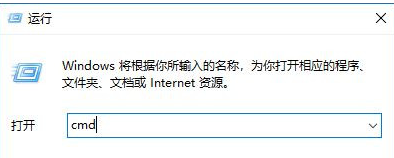
Entrez la commande powercfg -a dans la boîte de dialogue d'invite de commande et appuyez sur Entrée.
L'ordinateur dans cet exemple prend en charge la veille (S3), l'hibernation, la veille hybride et le démarrage rapide, indiquant que la fonction d'hibernation peut être implémentée.
S'il n'est pas pris en charge, vous ne pourrez pas voir cet élément dans [Ce système a les états de veille suivants].
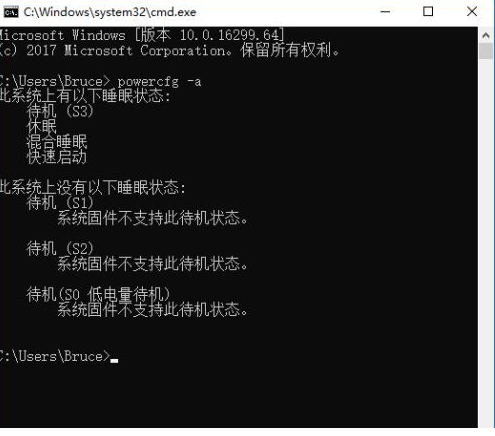
Étapes à lire
Sur la photo, que signifie S1S2S3 ? Il s'agit de l'ACPI de la carte mère, qui est un niveau de configuration avancée et d'interface d'alimentation. Il existe généralement cinq méthodes de contrôle :
.S0 : Un travail normal signifie un état de fonctionnement normal ;
S1 : Le processeur (CPU) cesse de fonctionner, temps de réveil : 0 seconde. Dans ce mode, l'écran est éteint, le signal d'affichage est éteint et le disque dur cesse de tourner et passe en état de veille ;S2 : Power Standby, le processeur (CPU) est éteint, temps de réveil : 0,1 seconde, pas très différent du mode S1.
S3 : Suspendre à la RAM, tous les appareils sauf la mémoire cessent de fonctionner, temps de réveil : 0,5 seconde ;
S4 : Suspend to Disk, les informations en mémoire sont écrites sur le disque dur, tous les composants s'arrêtent, temps de réveil : 30 secondes ;S5 : Arrêt, complètement fermé, qui est l'état d'arrêt habituel.
Si vous rencontrez réellement une situation que le système ne prend pas en charge, vous pouvez uniquement mettre à niveau le BIOS de la carte mère, mais maintenant ce problème n'existe presque plus.
Solution 2 :Impossible de se réveiller en raison des paramètres de l'appareil. Cliquez avec le bouton droit sur [Ce PC] et sélectionnez [Gérer].
Cliquez ensuite sur [Gestionnaire de périphériques] à gauche, puis recherchez [Périphériques système] à droite, cliquez avec le bouton droit sur [Intel Management Engine Interface] dans le contenu déroulant et sélectionnez [Propriétés].
 Dans la boîte de dialogue des propriétés, basculez l'onglet sur l'élément [Gestion de l'alimentation], décochez [Autoriser l'ordinateur à éteindre ce périphérique pour économiser de l'énergie], puis le système pourra se réveiller correctement après la mise en veille prolongée.
Dans la boîte de dialogue des propriétés, basculez l'onglet sur l'élément [Gestion de l'alimentation], décochez [Autoriser l'ordinateur à éteindre ce périphérique pour économiser de l'énergie], puis le système pourra se réveiller correctement après la mise en veille prolongée.
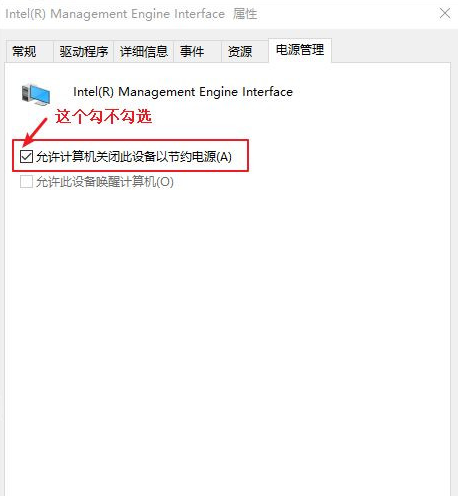
Causé par la non-réglage du réveil hybride. Dans le système Win10, ouvrez [Paramètres]--》[Système]--》[Alimentation et veille]--》[Autres paramètres d'alimentation].
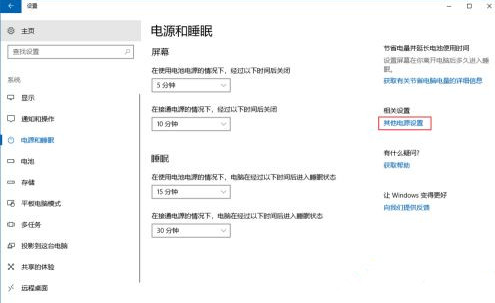 Cliquez ensuite sur [Modifier les paramètres du forfait] -- "[Modifier les paramètres d'alimentation avancés].
Cliquez ensuite sur [Modifier les paramètres du forfait] -- "[Modifier les paramètres d'alimentation avancés].
Ouvrez l'option [Veille] dans [Options d'alimentation] et vous n'avez que deux rangées d'options parmi lesquelles choisir.
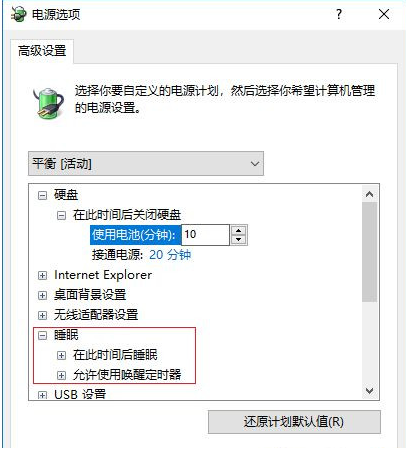 Utilisez [Administrateur : Invite de commandes], puis entrez [powercfg -h on] et confirmez. À ce moment, une fenêtre clignote et l'option d'hibernation est activée. Comme indiqué ci-dessous :
Utilisez [Administrateur : Invite de commandes], puis entrez [powercfg -h on] et confirmez. À ce moment, une fenêtre clignote et l'option d'hibernation est activée. Comme indiqué ci-dessous :
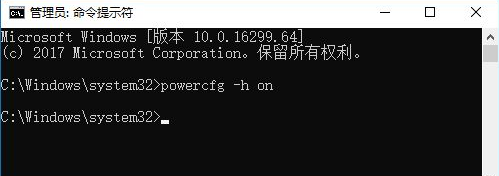 Remarque : il doit s'agir d'une invite de commande d'administrateur !
Remarque : il doit s'agir d'une invite de commande d'administrateur !
L'emplacement du fichier de l'invite de commande administrateur est : C : Windowssystem32cmd.exe, cliquez avec le bouton droit pour l'ouvrir en mode administrateur.
Certaines personnes sur Internet ont déclaré que l'utilisation des touches de raccourci [Win + R] pour ouvrir la fenêtre d'exécution et saisir cmd n'ouvrait pas l'invite de commande de l'administrateur et qu'une erreur se produisait lors de l'exécution de cette commande, comme indiqué ci-dessous :
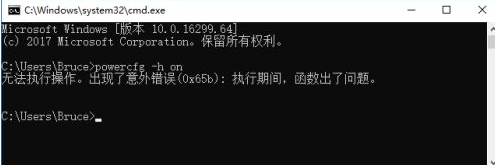 À ce stade, nous regardons à nouveau la carte de sélection [Sommeil] et il y a 4 options, comme indiqué ci-dessous :
À ce stade, nous regardons à nouveau la carte de sélection [Sommeil] et il y a 4 options, comme indiqué ci-dessous :
Cliquez sur [Autoriser la veille hybride] dans [Veille], puis sélectionnez [Activer] et enfin confirmez.
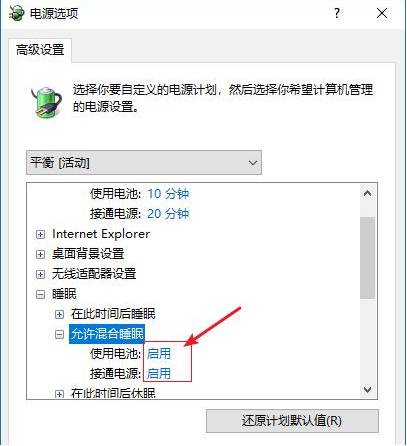
Ce qui précède est l'intégralité du contenu de [Comment résoudre le problème de Win10 incapable de se réveiller après l'hibernation - Win10 incapable de se réveiller après l'hibernation], des tutoriels plus passionnants sont sur ce site !
Ce qui précède est le contenu détaillé de. pour plus d'informations, suivez d'autres articles connexes sur le site Web de PHP en chinois!
 La différence entre l'hibernation et le sommeil de l'ordinateur
La différence entre l'hibernation et le sommeil de l'ordinateur
 Comment configurer l'hibernation dans le système Win7
Comment configurer l'hibernation dans le système Win7
 La différence entre l'hibernation et le sommeil de Windows
La différence entre l'hibernation et le sommeil de Windows
 Comment configurer Douyin pour empêcher tout le monde de voir l'œuvre
Comment configurer Douyin pour empêcher tout le monde de voir l'œuvre
 Comment utiliser l'ajout en python
Comment utiliser l'ajout en python
 Quels sont les avantages du framework SpringBoot ?
Quels sont les avantages du framework SpringBoot ?
 Utilisation de promesse
Utilisation de promesse
 Comment ouvrir les fichiers jar
Comment ouvrir les fichiers jar